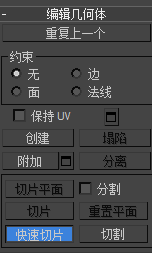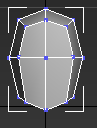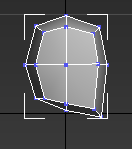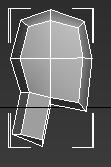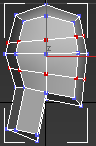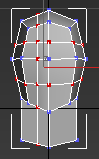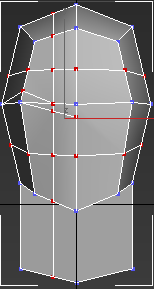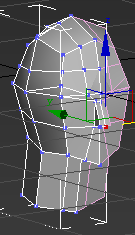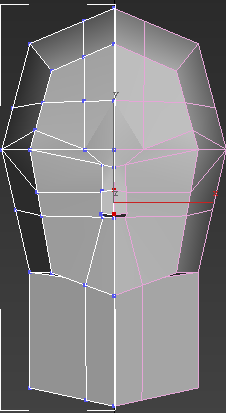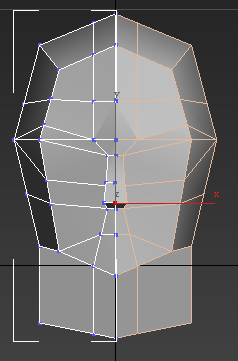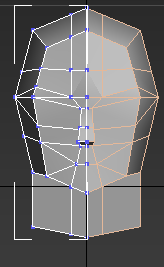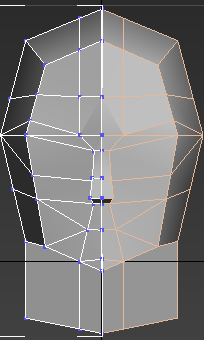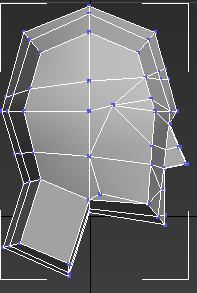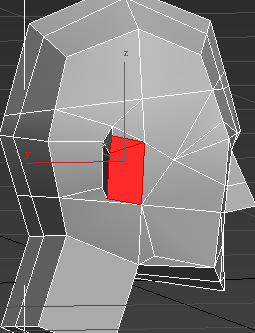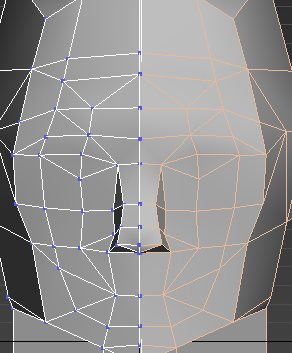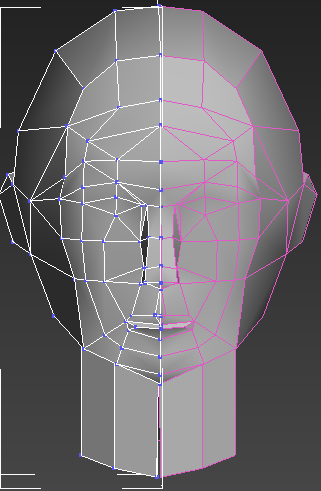3DMAX 7 角色建模1 人头建模
说明:
mesh与poly
可编辑多边形是一个多边形网格;即与可编辑网格不同,其使用超过三面的多边形。可编辑多边形非常有用,因为它们可以避免看不到边缘。例如,如果您对可编辑多边形执行切割和切片操作,程序并不会沿着任何看不到的边缘插入额外的顶点
本质上还是mesh,但构成的算法更优秀
Poly对显卡的负担超过mesh
mesh更稳定
mesh与poly可以随意转换
另外,多边形建模新增了平滑功能,并有多种平滑和细化方式,可以很容易地对多边形对象进行平滑和细化处理新增的“边界”子对象也解决了建模时产生的开边界难以处理的问题,多边形建模的这些特点,大大方便了用户的建模工作,使多边形建模成为创建低级模型首选的建模方法。
Edit Poly编辑器 :命令可撤销,类似加个皮画画,这皮可以撕掉,
Convert to Editable Poly ,直接在物体上画画,没有皮的,画上你就删不掉了
快捷键:
通用:
选中:q 移动:w 旋转:e 缩放:r
编辑几何体:
poly加线两方法 1快速切片:ctrl+shift+q 2切割:alt+c
网格平滑:ctrl+m
编辑多边形:
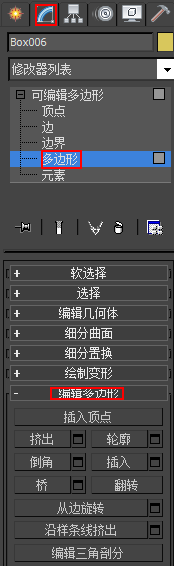
封口(多边形) Alt+P
焊接(多边形) Shift+Ctrl+W
忽略背面(多边形) Shift+Ctrl+I
挤出面(多边形) Shift+E
剪切(多边形) Alt+C
连接(无对话框)(多边形) Shift+Ctrl+E
切角(多边形) Shift+Ctrl+C
切片(多边形) Shift+Ctrl+Q
全部取消隐藏(多边形) Alt+U
塌陷(多边形) Alt+Ctrl+C
网格平滑(多边形) Ctrl+M
沿样条线挤出(多边形) Alt+E
隐藏(多边形) Alt+H
隐藏未选择对象(多边形) Alt+I
增长选择(多边形) Ctrl+PageUp
步骤:
一般头部建模有两种方法,1用box调整出头部轮廓然后细调整,2用面片挤压,逐步挤压出整个面部,这里用第一种方法,直观感觉较快
在开始前把3dmax单位调整为和unity匹配 菜单-自定义-单位设置 设置为厘米
1 新建长方体Box,(max2013按住ctrl拖出box时时正方体),一般角色1.8m到2m,所以头部调整到25cm*25cm*25cm左右,位置调整为0,0,0
2 选中新建的Box,右键长方体转换为可编辑多边形(poly)
3 选择网格平滑ctrl+m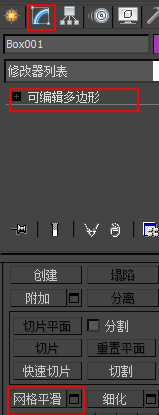
4 打开材质编辑器(快捷键m),给物体一个材质
5 从正视图,左视图调整轮廓
6 挤出脖子,选择面,shift+e挤出
7 正面视图,面状态,选中一半模型,删除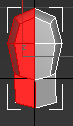
8 快速切片ctrl+shift+q 切割3条线
9 切眼睛,眉毛,使用切割命令alt+c
10 调整出鼻子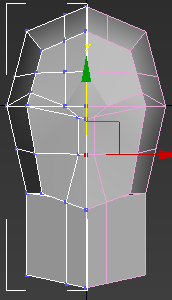
11 alt+c切出颧骨
12切出嘴
13切出鳃部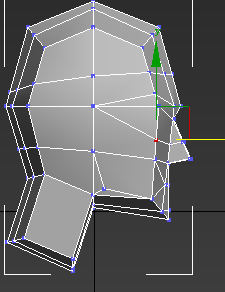
14切发际线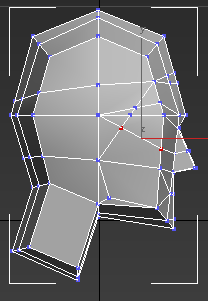
15切耳朵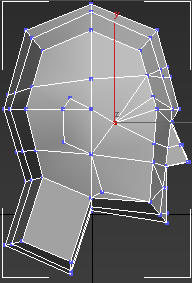
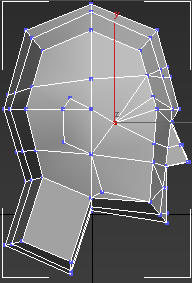
16眼部细节调整原始图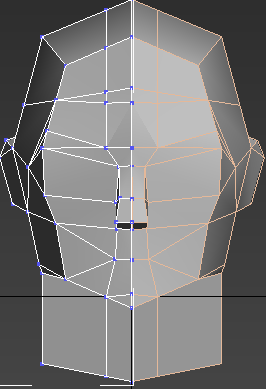
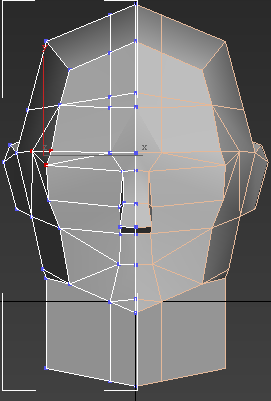
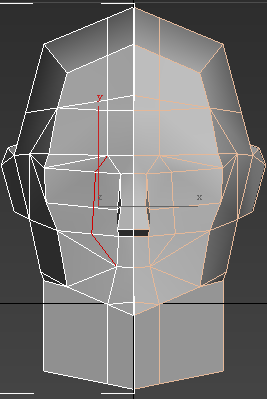
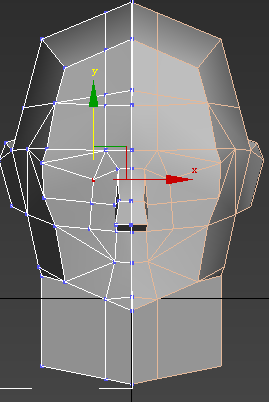
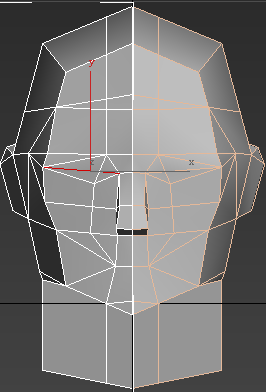
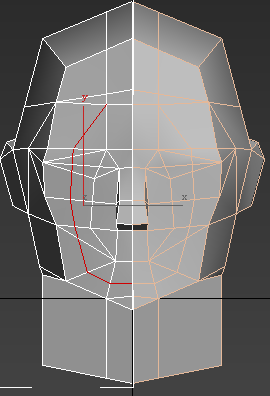
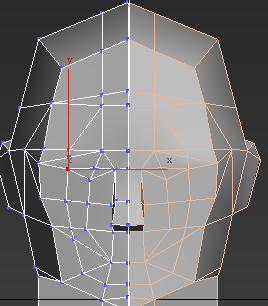
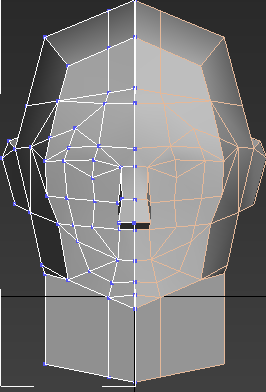
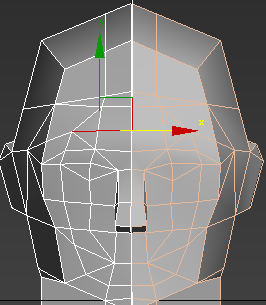
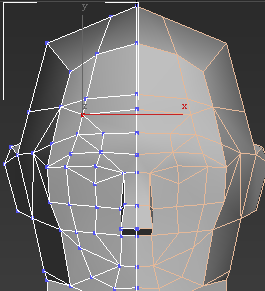
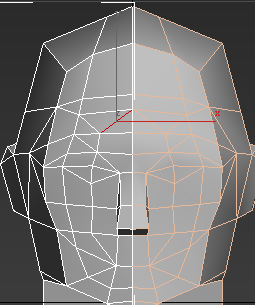
17 调整鼻子,为鼻子加两条线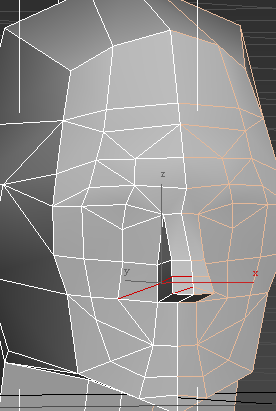
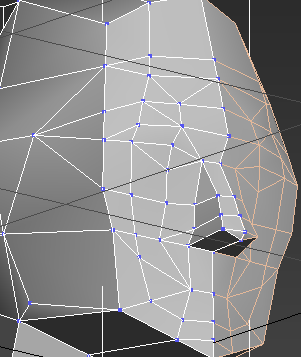
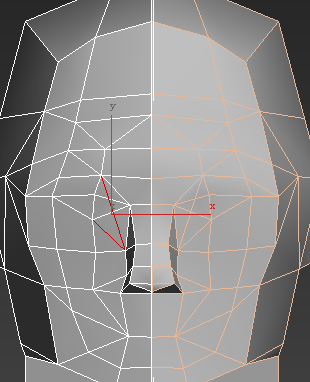
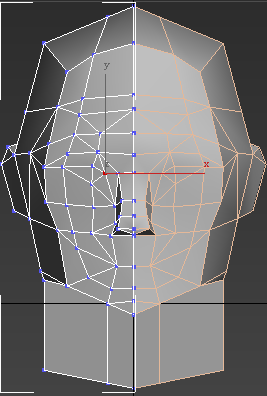
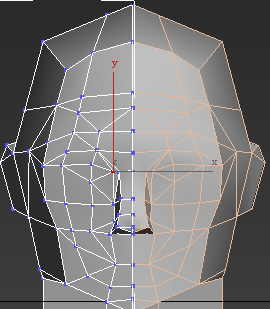
18 细化嘴部,调整前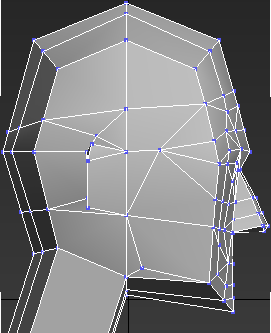
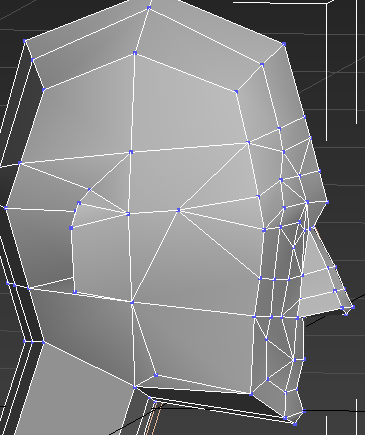
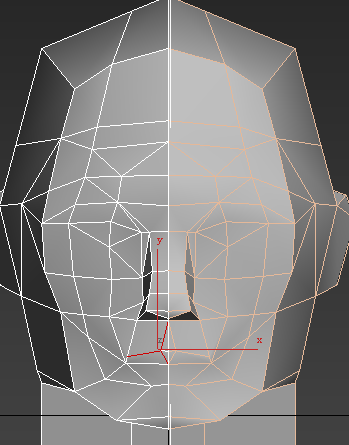
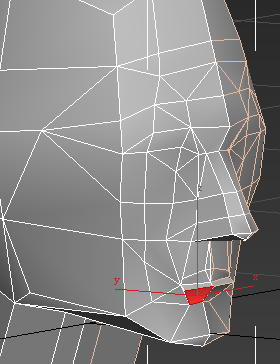
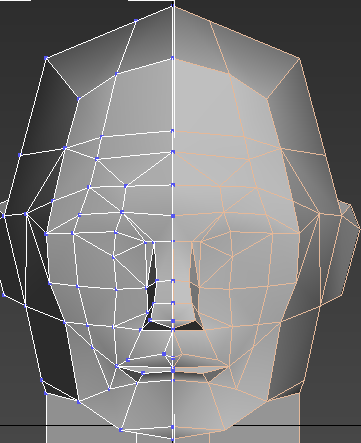
需要大量截图,先占位,每次建模补充几步。。。。
3DMAX 7 角色建模1 人头建模的更多相关文章
- 【UML 建模】UML建模语言入门 -- 静态图详解 类图 对象图 包图 静态图建模实战
发现个好东西思维导图, 最近开始用MindManager整理博客 . 作者 :万境绝尘 转载请注明出处 : http://blog.csdn.net/shulianghan/article/deta ...
- Atitit.软件的建模种类and 建模语言选型and UML???
Atitit.软件的建模种类and 建模语言选型and UML??? 1. 4大的建模种类:ui建模,业务流程建模 , 业务对象建模, 数据库建模 1 2. 文本还是图片化(推荐)的建模 1 3. ...
- 3DMAX 9 角色建模3 uv展开
将角色删除一半,展好uv再镜像出来,节省一半工作量(前提是对称) 添加UVW展开编辑器(Unwrap UVW),选择面 打开UV编辑器 这里要注意映射问题,默认打开UV编辑器后所选择的面是映射到与选择 ...
- 3DMAX 8 角色建模2 身体
身体 20 25 60 分段 3 2 3 位置直接设置到-12.5 0 0,删除内部面,实例镜像出另一半x偏移25 1 身体大体形状 ,,,, 2 背阔肌 , 3腹肌 4 臀部 ,, 5 肩部 调整点 ...
- 3DMAX 10 角色动作
基本流程 1保存初始姿势(保存原始T动作) 2确定动画帧数时间 3找参考动作姿态,绘制关键帧草图 4先调整出初始姿势,如果是循环动画,需要把第一帧复制到最后一帧 5大体先想好在固定时间比例调草图的关键 ...
- 3DMAX 4角色蒙皮
1 角色建模 略,以后补充 2 骨骼绑定 一般不用骨骼直接拉,Biped足够,以后适当补充骨骼直接拉的操作 1 将Biped骨骼和模型对齐 1 创建biped之后,第一步一要先选择,然后再对位骨骼到模 ...
- 建模:3D建模
ylbtech-建模:3D建模 “3D建模”通俗来讲就是通过三维制作软件通过虚拟三维空间构建出具有三维数据的模型.3D建模大概可分为:NURBS和多边形网格. NURBS对要求精细.弹性与复杂的模型有 ...
- 【UML 建模】UML建模语言入门 -- 用例视图详解 用例视图建模实战
. 作者 :万境绝尘 转载请注明出处 : http://blog.csdn.net/shulianghan/article/details/18964835 . 一. 用例视图概述 用例视图表述哪些 ...
- 【UML 建模】UML建模语言入门-视图,事物,关系,通用机制
. 作者 :万境绝尘 转载请注明出处 : http://blog.csdn.net/shulianghan/article/details/18964835 . 一. UML视图 1. Ration ...
随机推荐
- 封装EF code first用存储过程的分页方法
一年半没有做过MVC的项目了,还是很怀念(因为现在项目还是原来的ASPX),个人还是喜欢mvc,最近又开始重拾MVC,感觉既熟悉又陌生. 记录一下封装好的分页代码 首先先说下 我使用EF codefi ...
- CentOS系统时间修改
1. 实体机器上安装CentOS $date -s '2015-03-03 13:34:00' 2. 虚拟机上安装的CentOS #查看系统时间和硬件时间 date hwclock --show #设 ...
- Android 调用QQ登录
调用QQ登录 在如今的项目开发.调用第三方登录.差点儿是必须的,而调用QQ登录也是不可缺少的,这里把相关代码分享出来,希望能拿去就能够用,降低项目开发的时间.希望对大家实用. 1,去QQ ...
- 【BZOJ1520】[POI2006]Szk-Schools KM算法
[BZOJ1520][POI2006]Szk-Schools Description Input Output 如果有可行解, 输出最小代价,否则输出NIE. Sample Input 5 1 1 2 ...
- javascript JSON.parse和eval的区别
SON.parse()用来将标准json字符串转换成js对象:eval()除了可以将json字符串(非标准的也可以,没有JSON.parse()要求严格)转换成js对象外还能用来动态执行js代码.例如 ...
- pexpect库学习之包装类详解
在pexpect库中,包装类的构造参数使用的命令或者要包装命令的提示符,还可以通过这个包装类来修改命令的提示符,那么所谓的包装类实际就是用于给用户交互相应的子命令,它的实例方法主要是“run_comm ...
- ORACLE函数之单行转换函数
1 ASCIISTR 格式:ASCIISTR(C) 说明:将字符串C转换为ASCII字符串,即将C中的ASCII字符保留不变,但非ASCII字符则以ASCII表示返回 举例: ...
- 需要注意的一些Mysql语句
1. 日期处理函数:date_format() select COUNT(*) from (SELECT SERIAL_NO, APPLY_SERIAL_NO, FLAG, PAY_DATE, SEQ ...
- Windows程序设计(1)——Win32运行原理(二)
创建进程 1 进程和线程 2 应用程序的启动过程 3 CreateProcess函数 4 实例 3 创建进程 3.1 进程和线程 进程通常被定义为一个存在运行的程序的实例.进程是一个正在运行的程序,它 ...
- HTML预览 正则替换
1. [代码][PHP]代码 <?php if(!defined('BASEPATH')) exit('No direct script access allowed'); /** ...